
पद्धत 1: द्रुत प्रवेश पॅनेल
शॉर्टकट पॅनलमधील स्पेशल एलिमेंट (अधिसूचना पडदा) मधील विशिष्ट घटकावर प्रभाव पाडण्याद्वारे योग्य घटकावर प्रभाव पाडण्याद्वारे योग्य फंक्शनला कॉल केल्याचा समावेश आहे.
- राज्य लॉक स्थितीपासून स्वातंत्र्यामध्ये, त्याच्या वरच्या किनार्यापासून दूर स्वाइप करा. हे पॅनल प्रदर्शित करेल जे विविध पर्यायांना कॉल करण्यासाठी डिझाइन केलेले आहेत. आपण इच्छित असल्यास किंवा आवश्यक असल्यास, त्याच्या प्रगत पर्यायावर प्रवेश करण्यासाठी पडद्यावरील तळाशी किनार हलवा.
- "फ्लॅशलाइट" चिन्हावर क्लिक करा - डीफॉल्टनुसार ते त्वरित प्रवेश पॅनेलमध्ये सादर केलेल्या टूलबॉक्सच्या शीर्ष पंक्तीमध्ये तिसरे स्थान आहे. निर्दिष्ट इंटरफेस घटकावरील प्रभावाच्या परिणामी, त्याचे रंग उलटा आहे आणि या लेखात विचारात असलेले कार्य सोडले जाऊ शकते - फ्लॅशलाइट चालू होईल आणि आपण मागे एलईडी डिस्कनेक्ट होईपर्यंत प्रकाश होईल स्मार्टफोन गृहनिर्माण.
- फ्लॅशलाइट बंद करणे, सिस्टमच्या पडदा मध्ये वरील बटणावर कार्य करणे, डिव्हाइस गृहनिर्माण वर पुनरावृत्ती किंवा थोडक्यात "पॉवर" दाबा.
- त्वरित प्रवेश पॅनेलमधील "फ्लॅशलाइट" बटण नसल्यामुळे तसेच जेव्हा आपण या आयटमचे स्थान आपल्या चववर बदलू इच्छित असाल तेव्हा या निर्देशांचे दोन मागील आयटम अवास्तविक आहेत. :
- त्याच्या दुसर्या भागात प्रवेश करण्यासाठी डावीकडील द्रुत प्रवेश पॅनेल स्लाइड करा. येथे "क्रमवारी" येथे क्लिक करा.
- शेवटी शेवटी स्क्रोल करा - या क्षणी सिस्टम पडदा मध्ये खाली आढळले आहे, परंतु विविध कार्याच्या कॉलच्या शॉर्टकट प्रदर्शित करण्यासाठी उपलब्ध.
- "फ्लॅशलाइट" वर क्लिक करा आणि या आयटमला त्वरित प्रवेश पॅनेलच्या स्थानावर ड्रॅग करा, जिथे त्याचे स्थान आपल्यासाठी सर्वात सोयीस्कर असेल आणि नंतर स्क्रीनवर प्रभाव थांबवा. किंवा, खाली दिलेल्या तळाशी "रीसेट" बटण दाबा - परिणामी, पडद्यावरील सर्व बटणे आपल्या मूळ विकसकांनी ऑफर केली जातील आणि "फ्लॅशलाइट" दर्शविल्या जाणार्या तिसऱ्याद्वारे प्रदर्शित केल्या जातील. उपलब्ध साधने.
- सिस्टम पडद्यावरील घटकांचे स्थान सेट केल्यानंतर, "समाप्त" बटणावर क्लिक करा.

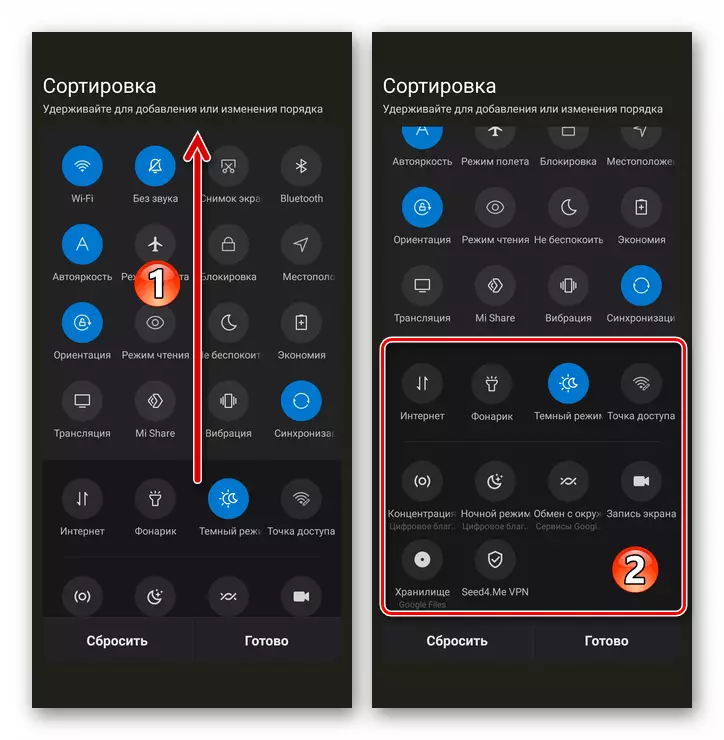
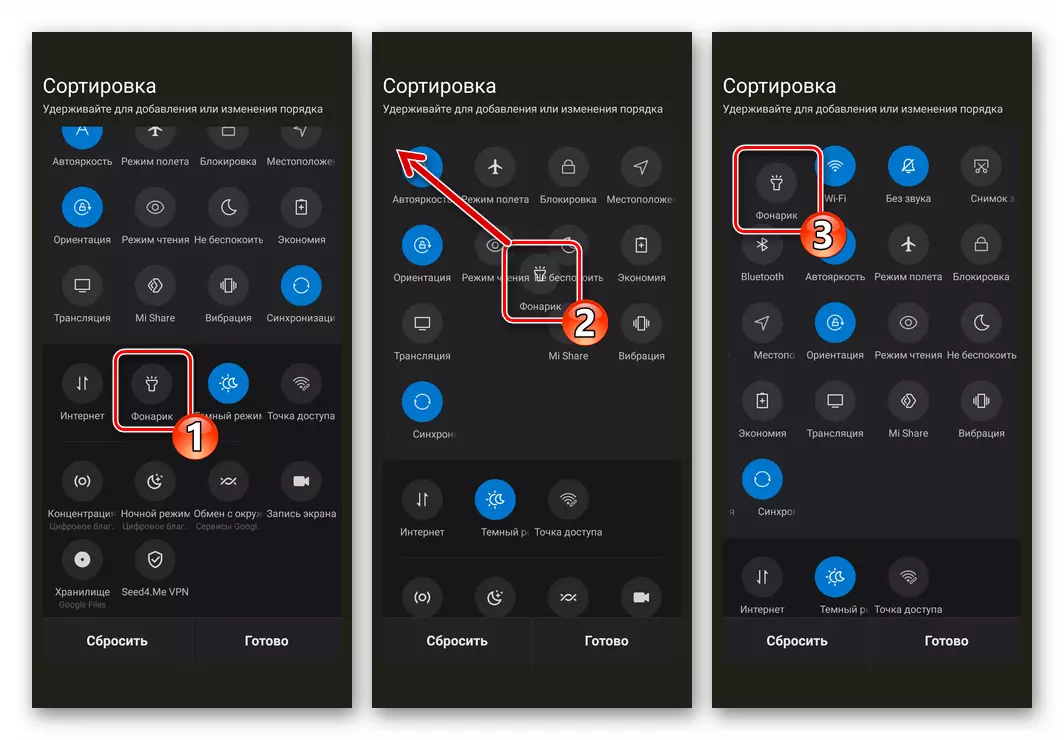
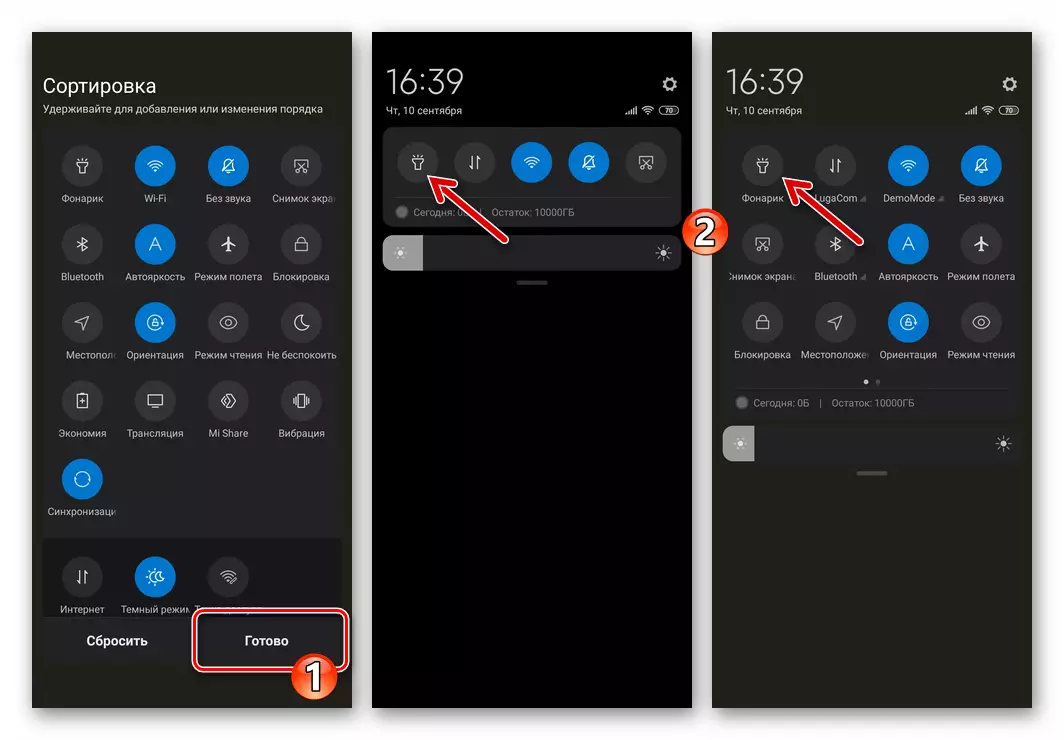
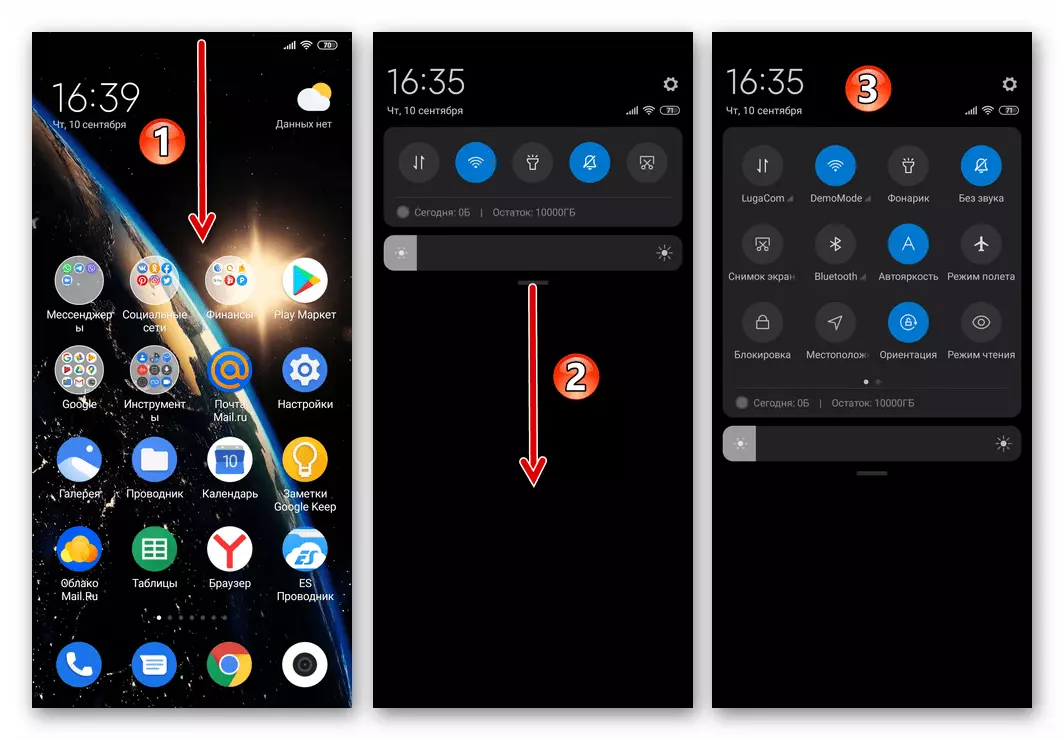
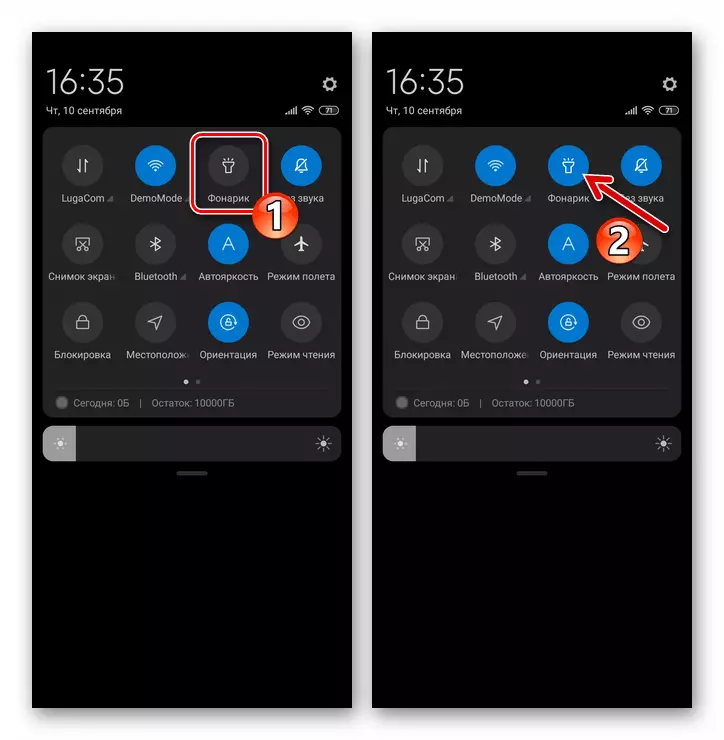
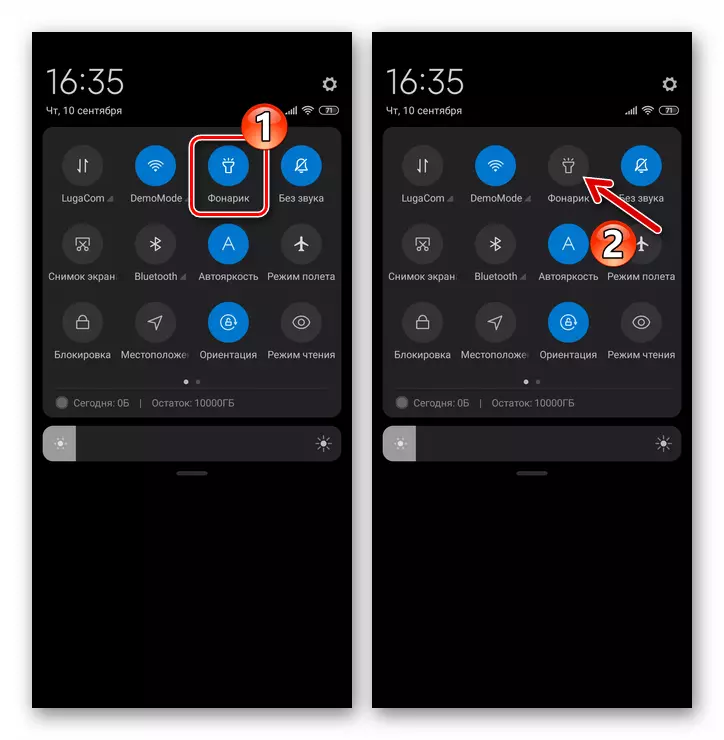
पद्धत 2: संयोजन बटणे
या वैशिष्ट्याच्या वापरानुसार Siaomi च्या स्मार्टफोनमधील फ्लॅशलाइट चालू करण्याचा खालील पद्धत पडद्यावरून कॉलपेक्षा अधिक सोयीस्कर असू शकते, परंतु पूर्व-कॉन्फिगरेशन आवश्यक आहे.
- Miui डेस्कटॉप किंवा त्वरित प्रवेश पॅनेलमधील गिअर चिन्हावर टॅपद्वारे स्मार्टफोनचे "सेटिंग्ज" उघडा.
- "प्रगत सेटिंग्ज" पथ - "बटण फंक्शन्स" वर जा. स्क्रीनवर "बटणे आणि जेश्चरची कार्ये" सूचीमध्ये उघडली, "फ्लॅशलाइट" टॅप करा.

लक्ष्य स्क्रीन उघडण्यासाठी एक वेगवान मार्ग - "सेटिंग्ज" फील्डमध्ये "फ्लॅशलाइट" क्वेरी प्रविष्ट करा आणि नंतर सिस्टमद्वारे जारी केलेल्या केवळ संक्रमण आवृत्तीवर क्लिक करा.
- "बटणे आणि गॅस्ट्स" यादीमध्ये, स्मार्टफोनच्या फ्लॅश चालू करण्यासाठी आपण टच बटणे आणि / किंवा हार्डवेअर "पॉवर" एकत्र करण्यासाठी एक स्वीकार्य पर्याय निवडा आणि हे संयोजन दर्शविणार्या शिलालेखावर क्लिक करा.
- फ्लॅशलाइट कॉल करण्याच्या पद्धतीची निवड आणि स्क्रीनवरील "पूर्वावलोकन" क्षेत्रामध्ये अॅनिमेशनकडे पाहून आणि नंतर Miui "सेटिंग्ज" वरून बाहेर पडते याची खात्री करा. आतापासून, आपण या मॅनिपुलेशनसाठी स्थापित झिओमी स्मार्टफोन बटणाच्या संयोजनावर प्रभाव टाकून फ्लॅशलाइट सक्षम आणि बंद करू शकता.
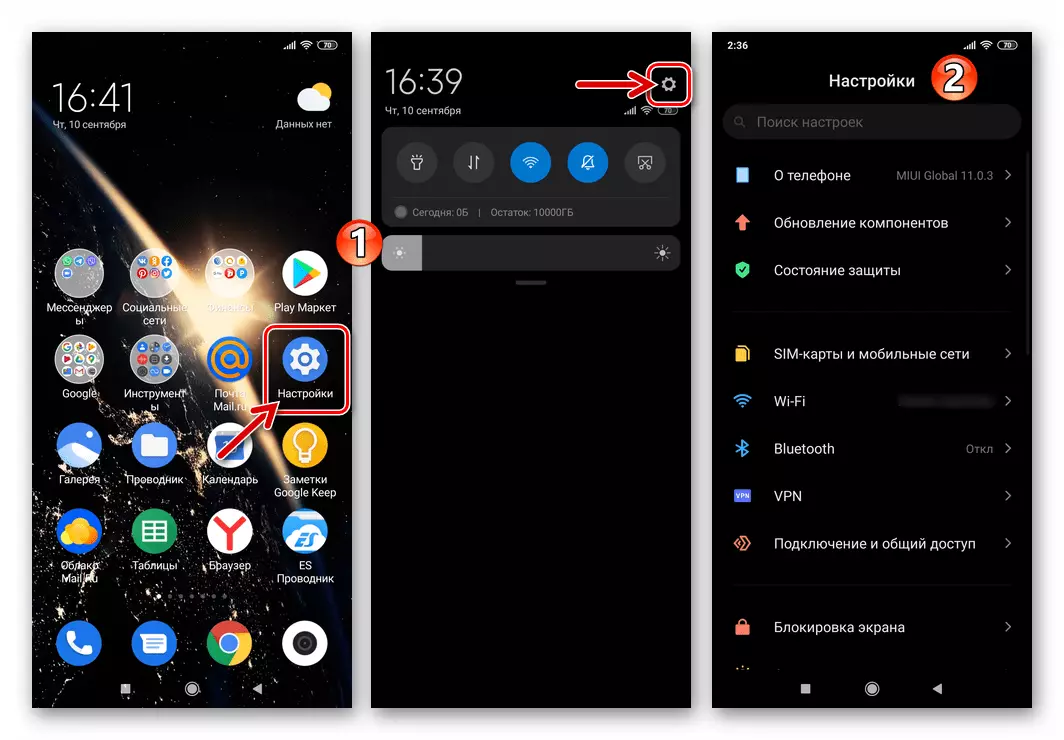



पद्धत 3: स्पर्श सहाय्यक
फ्लॅशलाइट चालू करण्याचा आणखी एक पद्धत म्हणजे जेश्चरसह आपल्या Xiaomi स्मार्टफोन व्यवस्थापित करणार्या वापरकर्त्यांना अधिक प्राधान्य मिळण्याची शक्यता आहे, म्हणजेच, मी, मयूई सेटिंग्जमध्ये "मेनू" आणि "परत" टच बटणे आणि "परत" बंद केले आहे. त्याच वेळी "स्पर्श सहाय्यक" सक्रिय या लेखात वर्णन केल्याप्रमाणे, "सेन्सरी सहाय्यक" वापर हेडर शीर्षकामध्ये कार्य व्हॉईडचे निराकरण करण्यासाठी प्री-कॉन्फिगरेशन आवश्यक आहे.
- पथ बाजूने जा: "सेटिंग्ज" मिउई - "विस्तारित सेटिंग्ज" - "स्पर्श सहाय्यक".
- हे आधी केले नसल्यास, उघडणार्या स्क्रीनवर संबंधित स्विच सक्रिय करून "स्पर्श सहाय्यक" चालू करा.
- स्क्रीनवर दर्शविलेल्या "सेटिंग्ज" सूचीमधून, "लेबल कार्ये" विभागात जा. पुढे, आपण "फ्लॅशलाइट" पुनर्स्थित करू इच्छित स्पर्श सहाय्यक बटण निवडा आणि त्याच्या नावावर क्लिक करा.
- उघडलेल्या स्क्रीनवर "द्रुत सेटिंग्ज" पर्यायांच्या सूचीमध्ये "फ्लॅशलाइट" टॅप करा, "अशा प्रकारे आपण ऑब्जेक्ट नावाच्या उजवीकडे चिन्ह सेट करता.
- या सेटिंगवर पूर्ण आहे आणि आपण त्याचे परिणाम आधीच मूल्यांकन करू शकता - टच मदतनीसचे कार्य विस्तृत करा, त्यानंतर त्यांना "फ्लॅश" बटण टॅप करा, जे स्मार्टफोनचे फ्लॅश सक्रिय करते. एलईडी बंद करणे निर्दिष्ट Miui इंटरफेस घटकावर पुन्हा-टॅपद्वारे केले जाते.

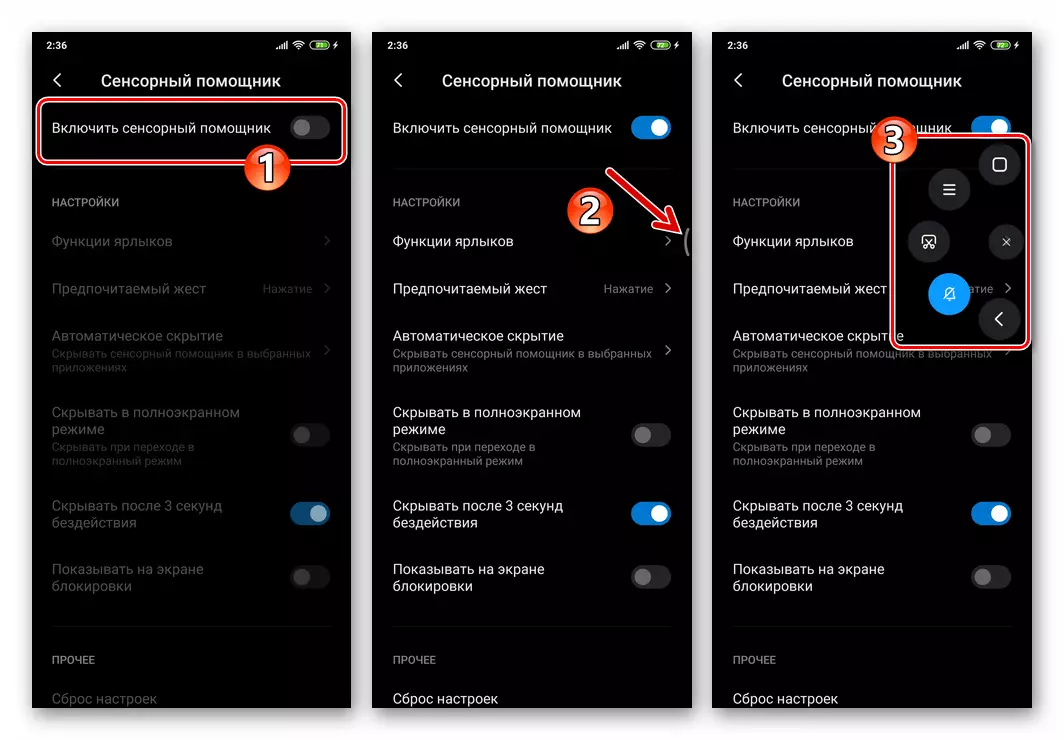
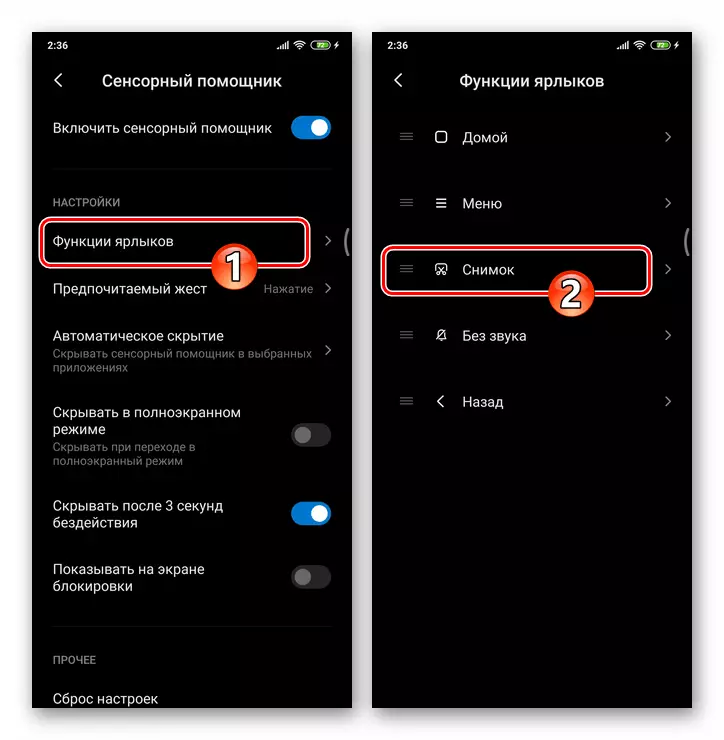


पद्धत 4: Android अनुप्रयोग
उपरोक्त तीन संधी, ज्या प्रकारे, एकाच वेळी वापरली जाऊ शकते, सायावीच्या स्मार्टफोनवरील फ्लॅशलाइट फंक्शन वापरण्यासाठी आपल्या योजनांची अंमलबजावणी करण्यासाठी पुरेसे नाही, त्यामुळे तृतीय पक्ष विकासकांकडून अनुप्रयोगांवर लक्ष देणे अर्थपूर्ण आहे. .
अधिक वाचा: Android साठी लालटेन
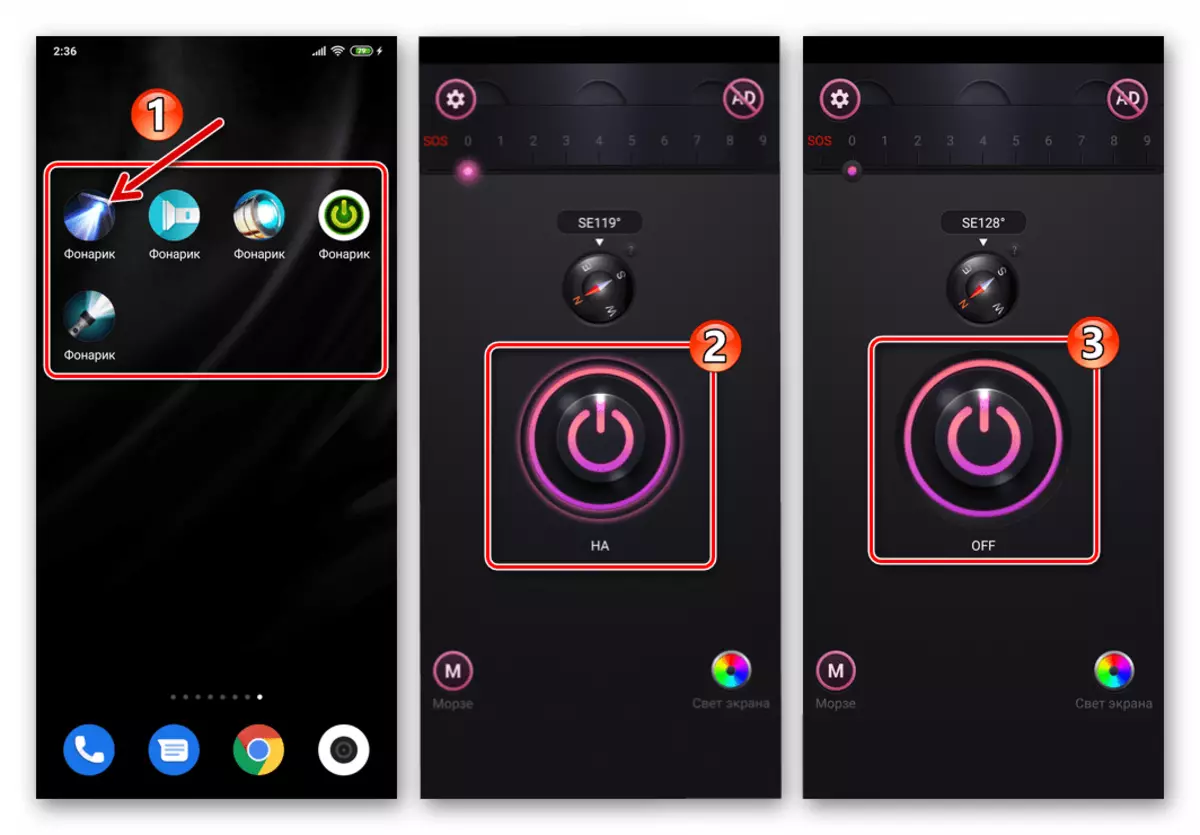
उपरोक्त दुवा वर उपलब्ध असलेल्या दुव्यावर उपलब्ध असलेल्या Android अनुप्रयोगांपैकी एक वर क्लिक करा आणि वापरा. या लेखात या लेखात, या लेखात लिहिण्याच्या वेळी, Xiaomi स्मार्टफोनवर तपासणीसाठी स्थापित करण्यात आले होते आणि ऑपरेशनच्या दरम्यान योग्य पातळीवर मिउई 11 ओएस माध्यमामध्ये त्यांचे कार्य कार्य करण्याची क्षमता दर्शविली.
